| EleLa - Elektronik Lagerverwaltung | Hilfe |  |
Konfiguration der Webabfragen vom Lieferanten
In EleLa können von unterschiedlichen Lieferanten die Preisinformationen und andere Daten geladen werden. Hier ist beschrieben wie dies genutzt wird.
Für die Webabfrage wird eine SSL Verschlüsselung der Kommunikation benötigt. Die DLL's werden im aktuellen Setup Paket, bzw. im Update mit bereit gestellt oder können aus dem Internet geladen werden. Benötigt werden die DLL's von OpenSSL in Version V3.
| Version | DLL Name 1 | DLL Name 2 | Download |
| V3.2.1 Für 32 Bit EleLa | libcrypto-3.dll | libssl-3.dll | Download als Setup Paket von hier. Nach der Installation können die DLL's in das EleLa Verzeichnis kopiert werden. |
| V3.2.1 Für 64 Bit EleLa | libcrypto-3-x64.dll | libssl-3-x64.dll |
Unter Linux sollten die SO Dateien "libssl.so.3" und "libcrypto.so.3" im Verzeichnis von EleLa liegen damit EleLa diese auch immer korrekt findet. Mit dem Paket "openssl" können diese von der Distribution geladen werden.
Wenn EleLa die SSL DLL's findet so erscheint unter Extras->Log der Eintrag "OpenSSL "<Library version info>" found (libssl-3-x64.dll,libcrypto-3-x64.dll)".
Konfiguration um eine Webabfrage zu ermöglichen
Unter "Extras-F10" > "Log" > "Optionen" muss vor der Benutzung die Webabfrage erst eingerichtet werden. Die Konfiguration wird in der EleLa Datenbank abgelegt und ist anschließend an jedem Arbeitsplatz verfügbar.
Aktuell sind diese Varianten verfügbar:
Die Lieferanten übermitteln nicht jedem die Daten, sondern man muss sich erst registrieren. In EleLa kann die Registrierung auch nicht fest hinterlegt werden, da z.B. Farnell maximal 1000 Abfragen je Tag erlaubt und bei vielen Usern ist das schnell erreicht. Daher muss sich jeder selbst ein Account erzeugen.

Die Adresse "DigiKey" muss zuvor in EleLa bei Adressen angelegt sein, damit man diese im Konfig Dialog auswählen kann.
Woher bekomme man einen API-Key für Digikey?
- Account erstellen: https://developer.digikey.com mit "Register / Login".
- Unter "Organizations" mit "+ Create Organizations" eine anlegen.
- Dann kann man eine "Apps" hinzufügen, diese Parameter müssen
verwendet werden:
- Production App name: "EleLa"
- OAuth Callback "https://elela-digikey" (wird aktuell noch nicht benötigt und ist in EleLa so festgelegt)
- Auswahl Product Information V4: "ProductInformation V4"
- "Save" um die Einstellung zu sichern. - Dann auf den Reiter "View" gehen (wenn dieser nicht sichtbar ist muss
zuvor die "App" mit "Edit" geöffnet werden.
- Client ID und Client Secret kann man mit "Show key" anzeigen und in EleLa eintragen.

Die Adresse "Farnell" muss zuvor in EleLa bei Adressen angelegt sein, damit man diese im Konfig Dialog auswählen kann.
Mit Klick auf den Text "Woher bekomme ich einen API-Key?" öffnet der Internet-Browser und man kann sich direkt anmelden.
Ausgewählt werden muss die Adresse wie sie in EleLa hinterlegt ist. Anschließend wird der "Product Search API (REST): Basic" eingetragen und die Länderkennung ausgewählt. Anhand der Länderkennung wird der Lieferant wohl die Währung umschalten. Wenn ein API Key neu beantragt wurde so muss dieser erst von Farnell frei geschaltet werden, danach wechselt der Status auf "active".
Mouser
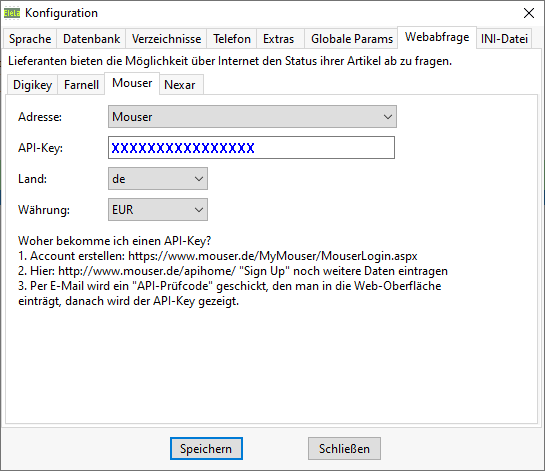
Die Adresse "Mouser" muss zuvor in EleLa bei Adressen angelegt sein, damit man diese im Konfig Dialog auswählen kann.
Bei Mouser wird nicht jede Preisstaffel zurück gegeben. Sollte jemand
mehr Preisstaffelb benötigen so kann dies nur im Online Shop gesehen
werden.
Die Eingabe von "Land" und "Währung" ist nur
bei der Abfrage ohne installierte OpenSSL Dll's nötig, bei Abfrage
mit installierten OpenSSL DLL's werden die Daten bei der Mouser Homepage
eingegeben,
Wie man den API Key von Mouser erhält ist im Konfig-Dialog von EleLa bereits beschrieben. Klick auf den Beschreibungs-Text öffnet den Web-Browser mit der Mouser-Seite.
Nexar
Für die Nexar API Abfrage wird die EleLa Pro Version benötigt. Nexar ist ein Dienstleister, der Preise und Daten von vielen Lieferanten liefern kann. Die Nutzung der Nexar Abfrage ist hier beschrieben.

Bei Nexar muss man zu erst ein API Zugang beantragen und anschließend die "Client ID" und "Client Secret" in EleLa eintragen. Bitte beachten Sie dazu die Lizenzbestimmungen von Nexar. In der freien Version können bis zu 1000 Bauteiledaten je Monat abgefragt werden, wobei wenn eine Anfrage mehrere Bauteile zurück liefert der Zähler auch schon gleich um diese Anzahl weiter zählt.
Wie man den API Key von Nexar erhält ist im Konfig-Dialog von EleLa bereits beschrieben. Klick auf den Beschreibungs-Text öffnet den Web-Browser mit der Nexar-Seite.
Proxy Konfiguration
Wenn für den Webzugang ein Proxy erforderlich ist kann dies im Konfigurationsdialog im Reiter "Extras" eingestellt werden. Für sämtliche Webanfragen wird EleLa ab diesem Zeitpunkt den Proxy nutzen.
| Taste | Beschreibung |
 |
Öffnet Internetseite des Lieferanten, Öffnet Datenblatt |
| © 2010-2025 by Markus Müller |